
Daftar Isi:
- Pengarang John Day [email protected].
- Public 2024-01-30 09:54.
- Terakhir diubah 2025-01-23 14:49.


Halo semua, Berbasis Dot Matrix o Max7219 bukanlah hal baru di tahun 2020, hingga saat ini, proses penyiapan didokumentasikan dengan baik, orang akan mengunduh pustaka perangkat keras dari MajicDesigns. dan mengubah beberapa baris di file header dan FC16 bekerja dengan sangat baik. Ini sampai MajicDesigns memperbaiki semua bug di perpustakaan. Sekarang metode yang didokumentasikan tidak berfungsi..
Saya menghabiskan beberapa hari mencari dan menemukannya secara kebetulan.. Mungkin beberapa ahli mungkin sudah mengetahuinya. Tetapi berpikir untuk mendokumentasikan dan membagikannya, untuk membantu pemula lain seperti saya
Langkah 1: Apa yang Kita Butuhkan?

- Max7219 32 x 8 papan dotmatrix
- Arduino Nano
- Papan roti
- Beberapa kabel
- Laptop atau Desktop dengan ide Ardiuno
Langkah 2: Max7219?

- Jika Anda tidak yakin apakah Anda memiliki max7219, jangan keluarkan dot matrix yang dipimpin
- Gunakan ponsel Anda untuk memperbesar dan mengambil gambar
- Ini membuatnya lebih mudah untuk dibaca
Langkah 3: Instal Driver
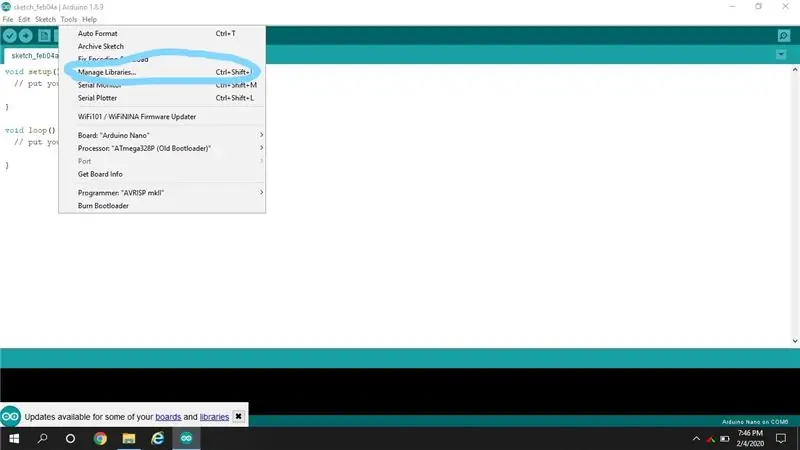
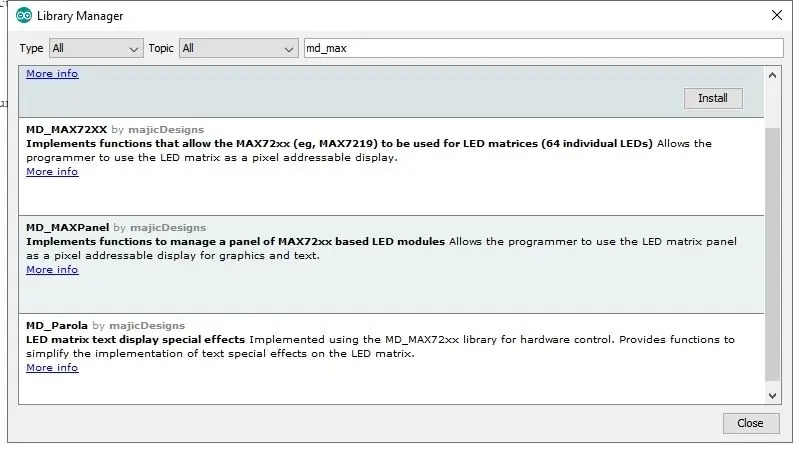
- di Ardiuno Ide, buka "Alat" > "Kelola Perpustakaan"
- Kemudian cari md_max
- Instal "MD_MAX72xx" dan "MD_Parola"
- Mulai ulang Ardiuno hanya untuk memastikan perpustakaan dimuat
Langkah 4: Kesalahan dan Solusi
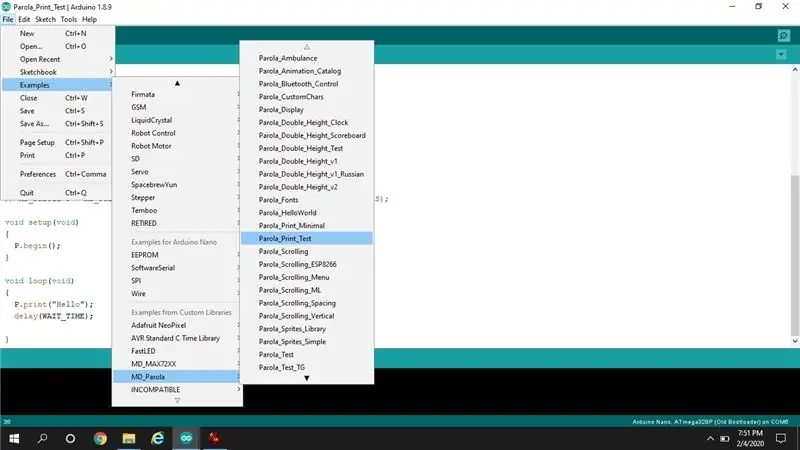
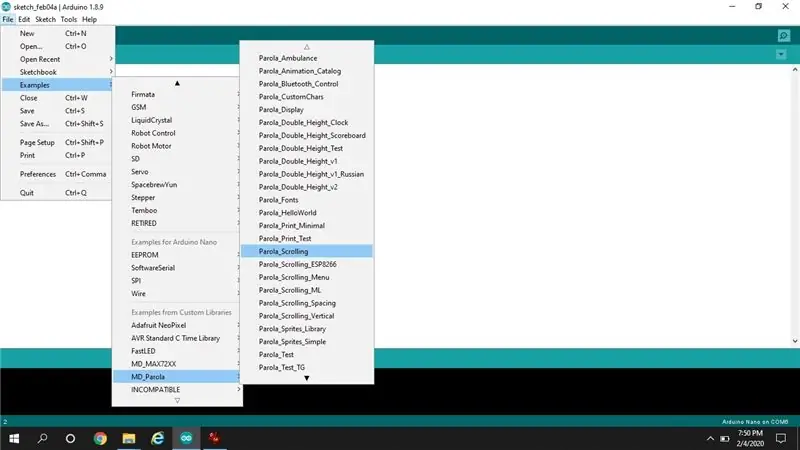
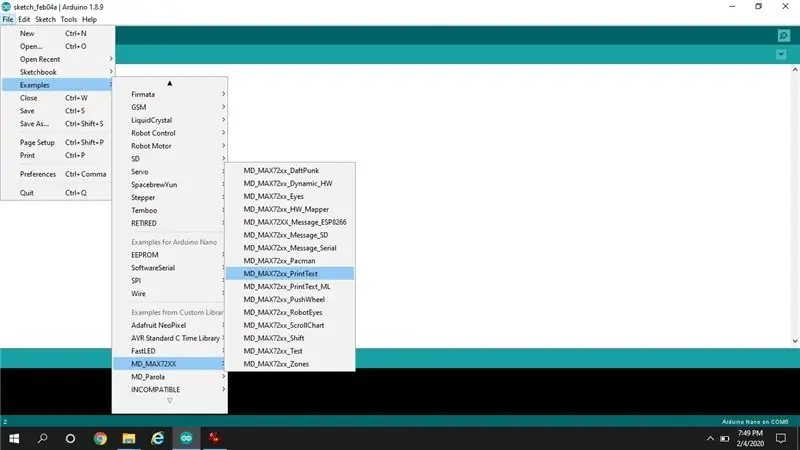
-
Buat koneksi sesuai kode
- CLK_PIN 13
- DATA_PIN 11
- CS_PIN 12
- Sesuaikan Max_device ke 4
- Saya mengujinya dengan contoh yang berbeda tetapi saya perhatikan bahwa karakternya campur aduk
- Terkadang mungkin karena koneksi/kawat yang longgar pada papan tempat memotong roti
- Dalam sebagian besar kasus, ini karena HW yang salah diinisialisasi
-
Ada 4 hw berdasarkan koneksi
- MD_MAX72XX::PAROLA_HW
- MD_MAX72XX::GENERIC_HW
- MD_MAX72XX::ICSTATION_HW
- MD_MAX72XX::FC16_HW
- "Parola_HW" adalah default, kita perlu menguji satu per satu untuk memeriksa mana yang terbaik
- Ingatlah untuk mengatur ulang daya untuk Ardiuno sebelum Anda menguji setiap pengaturan
- Bagi saya FC16_HW berhasil
Langkah 5: Sesuaikan Kode
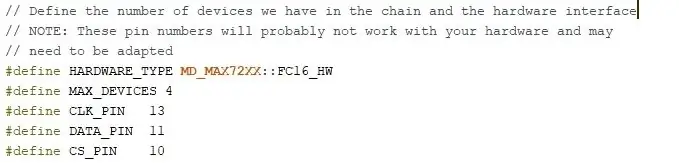
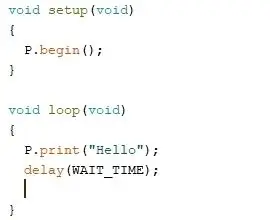

- Perbarui jenis perangkat keras ke "FC16_HW"
- Max_device sebagai 4 untuk matriks 32 x 8
- Tulis kode kembali ke dalam Ardiuno Nano
- Uji tampilan
- Voila berhasil!!
Semoga ini bisa membantu seseorang di masa depan.
Silakan bagikan komentar dan saran Anda
Direkomendasikan:
IoT Smart Clock Dot Matrix Gunakan Wemos ESP8266 - ESP Matrix: 12 Langkah (dengan Gambar)

Jam Pintar IoT Dot Matrix Gunakan Wemos ESP8266 - Matriks ESP: Buat Jam Pintar IoT Anda sendiri yang dapat: Menampilkan Jam dengan ikon animasi yang indah Tampilan Pengingat-1 hingga Pengingat-5 Tampilan Kalender Tampilan Waktu Sholat Muslim Tampilan Informasi cuaca Tampilan Berita Tampilan Tampilan Saran Tampilan tingkat Bitcoin
Cara Menggunakan Max7219 8x8 Dot Matrix Dengan "skiiD": 9 Langkah

Cara Menggunakan Max7219 8x8 Dot Matrix Dengan "skiiiD": Ini adalah video instruksi Max7219 8x8 Dot Matrix melalui "skiiiD"Sebelum memulai, di bawah ini adalah tutorial dasar cara menggunakan skiiiDhttps://www.instructables.com/id /Memulai-W
Tutorial Modul Tampilan Dot Matrix 4 in 1 MAX7219 dengan Menggunakan Arduino UNO: 5 Langkah

4 in 1 MAX7219 Modul Tampilan Dot Matrix Tutorial dengan Menggunakan Arduino UNO: Deskripsi:Mencari mudah untuk mengontrol matriks LED? Modul Tampilan Dot Matrix 4 in 1 ini harus sesuai untuk Anda. Seluruh modul hadir dalam empat matriks titik katoda umum RED 8x8 yang masing-masing dilengkapi dengan IC MAX7219. Bagus untuk menampilkan teks yang sedang berjalan
MAX7219 LED Dot Matrix Perakitan dan Pengujian: 6 Langkah (dengan Gambar)

Perakitan dan Pengujian Dot Matrix LED MAX7219: Tampilan Dot-Matrix adalah perangkat tampilan yang berisi dioda pemancar cahaya yang disejajarkan dalam bentuk matriks. Tampilan Dot matrix ini digunakan dalam aplikasi di mana Simbol, Grafik, Karakter, Abjad, Angka diperlukan ditampilkan bersama
Pemantau SMS -- Tampilan Dot Matrix -- MAX7219 -- SIM800L: 8 Langkah (dengan Gambar)

Pemantau SMS || Tampilan Dot Matrix || MAX7219 || SIM800L: Dalam video ini, Anda akan mempelajari cara menggunakan modul GSM, tampilan dot matrix, dan cara menampilkan teks bergulir di dalamnya. Setelah itu kami akan menggabungkannya untuk menampilkan pesan yang diterima melalui SIM GSM ke tampilan dot matrix. Caranya cukup mudah dan
